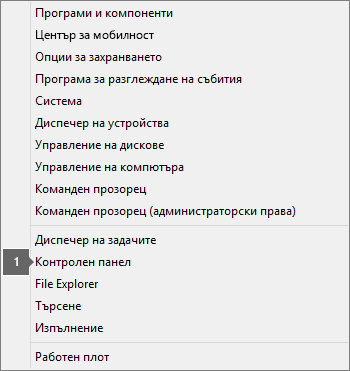Забранете временно защитните стени, антивирусния софтуер и настройките за прокси сървър – това може да помогне за успешно активиране на Office.
Изберете заглавие по-долу, за да го разгънете и да видите стъпките.
Ако използвате защитна стена от друг разработчик, посетете уеб сайта му за информация как временно да забраните защитната стена. За защитната стена на Windows вижте по-долу.
Windows 11 и Windows 10
Windows 8.1 и 7
-
Превъртете до Включване или изключване на защитната стена на Windows в Защита на моя компютър от вируси.
За информация как да изключите антивирусния софтуер, проверете уеб сайта на производителя на софтуера си за информация. Деинсталирането на вашия антивирусен софтуер също може да помогне. Не забравяйте да го преинсталирате, след като Office приключи с инсталирането, а ако сте го изключили, не забравяйте да го включите отново.
Ако не сте сигурни кой антивирусен софтуер имате, използвайте следващите инструкции, за да стигнете до контролния панел и да намерите името на своя антивирусен софтуер.
Съвет: Windows 10 се предоставя с антивирусен софтуер по подразбиране – Windows Defender. Ако решите, че ще го използвате, изберете бутона Старт > Настройки > Актуализиране и защита и след това изберете Windows Defender вляво. Плъзнете бутона на Изкл. Не забравяйте да го върнете на Вкл. отново.
Ако използвате устройството си както вкъщи, така и на работа, опитайте да изключите настройките за прокси сървър в Microsoft Edge или Internet Explorer, преди да инсталирате Microsoft 365. Ако използвате друг браузър, проверете в помощта, за да разберете как да изключите настройките за прокси сървър.
Microsoft Edge
-
Щракнете върху бутона Старт
-
Изберете Мрежа и интернет, отидете в долния край на селекцията в лявата страна и щракнете върху Прокси сървър.
-
В Автоматична настройка на прокси сървър открийте автоматично настройките или използвайте скрипт за настройка, като плъзнете на Вкл. или Изкл.
-
В Ръчна настройка на прокси сървър можете да изберете да използвате прокси сървър. Като правило, това ще бъде изключено и ако го плъзнете на Вкл., не забравяйте да изберете Запиши. А ако е било изключено по подразбиране, преди да го включите, трябва да плъзнете обратно на Изкл., когато престанете да го използвате.
Internet Explorer 7, 8, 9, 10 или 11
-
В Internet Explorer щракнете върху Инструменти (в горния десен ъгъл) > Опции за интернет.
-
Щракнете върху раздела Връзки и след това върху бутона LAN настройки.
-
В "Прокси сървър" изчистете опцията "Използвайте прокси сървър за вашата локална мрежа (Тези настройки не се прилагат за комутируеми или VPN връзки)".
-
Щракнете върху Приложи и OK, за да запишете промените. Рестартирайте компютъра.
Забележка: Възможно е да има още настройки на прокси сървър, които да трябва да заобиколите. Ако това не свърши работа и инсталирате Office от работното си място или учебното си заведение, потърсете повече информация в ИТ отдела си. Ако сте ИТ администратор, вижте Диапазони от URL и IP адреси за Microsoft 365.